UJAM Appご利用方法 UJAM製品のダウンロード・オーサライズ 管理
アプリ解説動画
UJAM Appのご利用にはUJAMアカウントが必要です。UJAMアカウント作成、シリアルナンバーのご登録は以下のページの手順をご参考ください。
よくあるご質問
UJAM Appはどこからダウンロードできますか?
UJAM Appは下記ページよりダウンロードいただけます。
UJAM App | Download, install, update plug-ins
UJAM Appは必須ですか?
UJAM AppがなくてもUJAM製品はご使用いただけますが、管理がとても簡単になる機能が含まれているため、UJAM Appのご使用を推奨します:
- ダウンロードの管理
- 単体または複数の製品を、同時にダウンロード〜アップデート
- 簡単なインストール
- 自動オーソライズ
- UJAM Appを使ってUJAM製品をインストールすると、製品は自動的にアクティベートされます。あとはDAWを開くだけで、すぐに音楽制作を始めることができます。
※Usynthをお使いの場合はUJAM Appが必須です
自動オーソライズがうまくいかない場合は、製品のインターフェースよりオーソライズすることもできます。
UJAM Appはどの製品に対応していますか?
- 全ての製品に対応しています。
- 既に所有している製品のみアプリに表示されます
インターネットに接続されていない場合、プラグインを認証するにはどうしたらいいですか?
- 現在オフライン認証には対応していませんが、将来的に対応する予定です。→オフラインでのUJAM製品の使い方はこちら
どのOSに対応していますか?
- Windows 10
- macOS 10.13 以降
- 上記より古いOSでも動作する可能性はありますが、正式にサポートしていません。
購入した製品がアプリに表示されません。どうしたらいいですか?
- まずはUJAM Appを再起動してください。
- また、ライセンスがUJAMアカウントに表示されていることを確認してください。https://www.ujam.com/backstage
- 正規代理店・販売店で購入された方は、クーポンコード(シリアルナンバーまたは製品ライセンス情報)をご確認ください。クーポンコードが必要な場合があります。
既知の問題はありますか?
いくつかの問題を認識しており、今後のアップデートで修正する予定です。
- ダウンロードの一時停止をするには、アプリを終了しなくてはいけない
- アカウントを切り替えた後、ライセンスが正しく表示されないことがある
- アプリ起動後に購入した製品ライセンスが表示されない
- アプリを再起動すると、ライセンスが表示されます。
- 画面の解像度が768px未満だと、アプリが正常に表示されない
- 本アプリのインストール以前に、既にインストールされたプラグインのバージョンが正しく認識されない場合がある
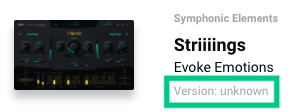
Related Articles
iZotope製品: iLok でのオーサライズについて
iLokとは何ですか? iLokは、PACE社がサービスを提供している、製品のオーサライズを管理する別のソフトウェアです。 iLok USBがあれば、スタジオや自宅、その他iZotopeソフトウェアを使用する様々な場所の間で、ソフトウェアライセンスを物理ドライブに保存して持ち運ぶことができます。 https://www.ilok.com/ 現行製品のiLok オーサライズ 現行のiZotope製品は、無償バージョンを除き、iLok USBキーによるオーサライズに対応しています。 ※iLok ...UJAM アカウント・オーサライズに関するFAQ
UJAMアカウントおよびライセンスに関するFAQです。下記よりご参照ください。 アカウントを作成するにはどうすれば良いですか? UJAMアカウントのサインアップ アカウントのパスワードが分からなくなってしまった場合は? パスワードのリセット アカウントのメールアドレスを変更するには? UJAMアカウントのメールアドレス変更 1つのライセンスでいくつのコンピューターを認証=オーサライズできますか? ライセンスの認証・台数制限 ライセンスを他のユーザーに譲渡するにはどうすればいいですか? ...Nomad Factory MAGMA、BusDriver、DrumTools オーサライズ・アクティベーション方法
Nomad Factory MAGMA、BusDriver、DrumToolsアクティベーションについては、それぞれ以下の手順にてアクティベートを行ってください。その他の製品については下記ページを参考にオーサライズをお進めください。 Nomad Factory オーサライズ・アクティベーション方法 macOS対応バージョンについて MAGMA、SonicSweet OptimizedについてはMac OS X 10.9 - macOS 10.14 ...Nugen Audio オーサライズ解除手順 ディオーサライズ
Nugen Audioのオーサライズは下記の手順で解除することができます。コンピューターを移行される際などに移行元のコンピューターで行ってください。 *オーサライズを解除するには、ご利用のコンピューターがインターネットに接続されている必要があります。 *iLokバージョンをご利用の場合、ライセンスはiLokキーにダウンロードされるため、オーサライズの解除は不要です。 画面内のNugen Audioロゴをクリックします。 クレジットウィンドウが表示されます。Credits and ...Nugen Audio オーサライズ方法
Nugen Audio製品はインストール後、下記手順でオーサライズをお進めください。 製品のインストールとオーサライズにはNugen Audioアカウント作成、製品登録が必要です。お済みでない場合は、下記ページに沿って登録完了、インストーラーのダウンロード、インストールをお願いいたします。 Nugen Audioアカウント作成/ダウンロード方法 オーサライズ方式をiLok ...